Ni s-a întâmplat tuturor: ștergeți un fișier, dosar sau întreg disc, apoi vă dați seama că ați făcut o greșeală. Ajungi la copierea de rezervă - și nu ai o copie de rezervă. Ce acum?
Există mai multe utilitare disponibile pentru a ajuta la recuperarea fișierelor șterse sub Mac OS X. Șansele dvs. de succes depind de modul în care a fost șters fișierul și de ceea ce ați făcut de atunci. Din păcate, veți pierde și numele de fișier originale, deși este posibilă o anumită reconstrucție.
Curățați-vă Mac-ul în mod corect
Nu riscați cu datele dvs. Mac. Descărcați CleanMyMac, apoi rulați funcția Smart Cleanup pentru a scăpa Mac-ul de fișiere nedorite care pot fi șterse 100% în siguranță.
Această postare este sponsorizată de MacPaw, producătorul CleanMyMac.
Ștergerea, ștergerea și partiționarea
Pe Macintosh, mutarea unui fișier în coșul de gunoi, apoi Golirea coșului de gunoi, șterge elementul. Când ștergeți un fișier sau un folder, eliminați intrarea pentru acel element din directorul discului. Imediat după ștergere, datele rămân în continuare pe discul unde se aflau, dar directorul spune „că spațiul este liber. ” Atâta timp cât nu scrieți nimic nou pe disc, recuperarea este de obicei direct.
Dacă ștergeți din greșeală ceva de care aveți nevoie, dacă este posibil opriți imediat utilizarea discului afectat.
O altă modalitate de a șterge un fișier este de a utiliza utilitarul de disc Apple pentru a șterge o unitate. În mod implicit, utilitarul de disc face o ștergere rapidă, care șterge doar directorul de disc și îl înlocuiește cu o nouă copie goală. Structura fișierului care stă la baza volumului nu este modificată și orice date existente rămân la locul lor până când sunt suprascrise.
Partiționarea unui disc elimină toate volumele existente pe un dispozitiv, apoi creează altele noi cu directoare de disc noi. Cu toate acestea, la fel ca o ștergere rapidă, partiționarea nu elimină de fapt datele subiacente, ci doar marchează spațiul ca fiind disponibil. Recuperarea fișierelor este de obicei posibilă pe unitățile repartiționate, deși acest lucru va necesita o scanare mai aprofundată decât cu o ștergere standard.
O ștergere sigură - de obicei un proces cu mai multe treceri - scrie date noi pe disc și este în mod deliberat distructivă pentru datele vechi. Utilitățile descrise aici nu vor funcționa dacă se efectuează o ștergere sigură pe disc, recuperarea va necesita un serviciu de recuperare a datelor criminalistice.
Ștergerea fișierelor pe Mac
Toate utilitarele Undelete necesită utilizarea unui disc de recuperare separat pe care sunt copiate fișierele recuperate. Discul de recuperare are nevoie de spațiu liber adecvat pentru cantitatea preconizată de date. Un hard disk, o unitate flash, un alt Mac în modul Disk țintă sau chiar un iPod pot fi utilizate pentru a stoca fișiere recuperate.
Există o serie de utilități disponibile pentru această sarcină, cele două pe care m-am bazat cel mai mult sunt SubRosaSoft FileSalvage și Salvare de date Prosoft. Ambele merită adesea să le avem în situații de criză, uneori câteva fișiere vor fi găsite de unul, dar nu de celălalt.
De obicei, aveți posibilitatea de a alege un nivel diferit de scanare, de la scanări rapide pentru fișierele șterse recent, până la operațiuni de salvare completă pentru unitățile șterse sau deteriorate. Dacă cunoașteți tipurile de fișiere pe care le căutați, acest lucru poate accelera lucrurile. De obicei, merită să încercați mai întâi cele mai rapide opțiuni, apoi creșteți nivelurile de scanare după cum este necesar dacă nu găsiți ceea ce aveți nevoie.
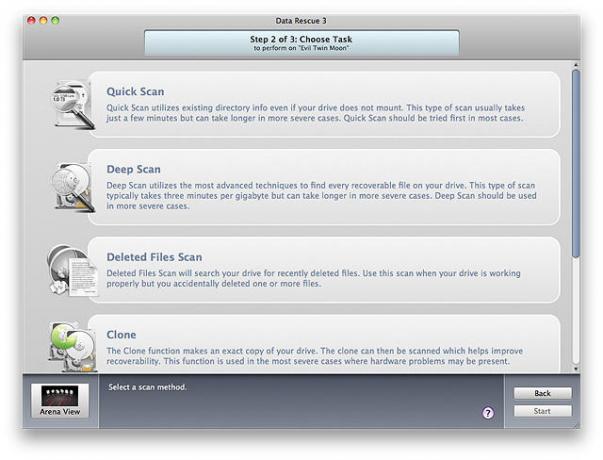
Programele de recuperare funcționează de obicei în două treceri, scanând mai întâi unitatea pentru a vedea ce poate găsi, apoi recuperând datele. Acest lucru poate dura minute, ore sau zile, în funcție de dimensiunea unității, de numărul de fișiere de recuperat și de starea suportului; un disc deteriorat sau lent poate încetini substanțial procesul.
Scanarea unității durează aproximativ în același timp cu ambele programe. FileSalvage afișează în timp real numărul fișierelor găsite, Data Rescue utilizează o analiză post-scanare. Rezultatul este de obicei un număr mare de fișiere recuperate sortate în funcție de tipul de fișier - Documente, Audio, Filme, Imagini - dar fără nume de fișiere!
Este plăcut să recuperezi o mie de documente Microsoft Word, dar nu este foarte util când sunt numite D3464.doc, D3465.doc, etc... Rezultate similare se întâmplă pentru toate tipurile de fișiere: .xls, .pdf, .jpg, .tif, .mov, et.al. Suntem chiar la jumătatea drumului ...
Recuperarea numelor de fișiere Mac pierdute
De ce se pierd numele fișierelor la recuperarea datelor? După o muncă de recuperare deosebit de dificilă, am pus această întrebare atât asistenței tehnice ProSoft, cât și SubRosaSoft. Iată răspunsurile pe care le-am primit de la fiecare companie:
ProSoft: Este cel mai probabil o problemă care rezultă din reformatarea care a șters vechiul catalog de fișiere. Multe depind de tipul de fișier și de programul care l-a creat. Unele programe încorporează metadate (în cazul MP3-urilor, acestea se numesc etichete ID3, în cazul imaginilor camerei, este numite date EXIF) care pot conține numele fișierului, dar care nu este valabil pentru fiecare fișier tip.
SubRosaSoft: Numele fișierelor nu vor fi incluse deoarece nu sunt stocate efectiv în fișier, ci mai degrabă în catalogul / arborii b al sistemului. De îndată ce fișierul este șters, informațiile vor fi eliminate și spațiul reciclat și suprascris. FileSalvage va recupera fișierele în dosarul la alegere, dar folderele specifice în care se aflau și plasarea nu vor fi aceleași.
Acest rezultat poate fi orice, de la un inconvenient minor la o durere de cap majoră, în funcție de câte fișiere aveți. În afară de deschiderea și redenumirea fișierului individual, care sunt opțiunile?
Un bonus frumos cu FileSalvage: după recuperarea fișierelor, programul vă întreabă dacă doriți să încercați să reconstruiți numele fișierelor. Acest lucru dă rezultate mixte, dar merită încercat; numele de fișiere rezultate nu sunt originale, ci mai degrabă sunt recreate din datele din fișiere pe care FileSalvage le poate citi. Fișierele de procesare a textului și textului sunt denumite de obicei cu primele câteva cuvinte din fișier. Nu este perfectă, dar această caracteristică a făcut din FileSalvage primul instrument pe care îl folosesc pentru acest job.
În timp ce numele fișierelor nu sunt păstrate, metadatele din fișiere este păstrat. Acesta este un mare ajutor pentru filme, videoclipuri și fișiere muzicale. Puteți importa fișierele afectate în iTunes prin Fișier -> Adăugare la bibliotecă... iTunes va scana metadatele încorporate și va adăuga articolele în biblioteca dvs. cu informații corecte, chiar dacă fișierele în sine sunt generice.
Importul imaginilor în iPhoto (sau alt manager foto) poate ajuta în mod similar cu imaginile. Procesul de import poate dura ceva timp, dar când ați terminat, puteți vizualiza totul într-o grilă scalabilă, vizualiza orice metadate încorporate și scăpa de greutatea nedorită. Ați fi uimit de câte imagini minuscule din fișierele cache web și documente de ajutor există pe un hard disk standard.
Pentru documentele rămase care conțin text (Word, Excel, PDF, etc..), Spotlight în cele din urmă va re-indexa conținutul, apoi puteți încerca să găsiți lucruri printr-o căutare text. Ceea ce este OK, deși departe de a fi ideal.
Concluzie: Ajutorul este disponibil atunci când aveți nevoie de acesta, dar mențineți actualizate aceste copii de rezervă!



